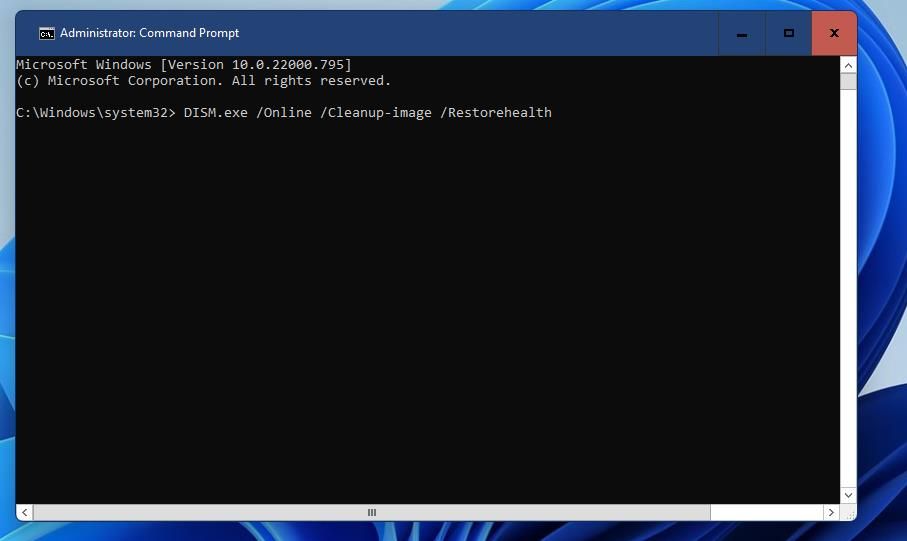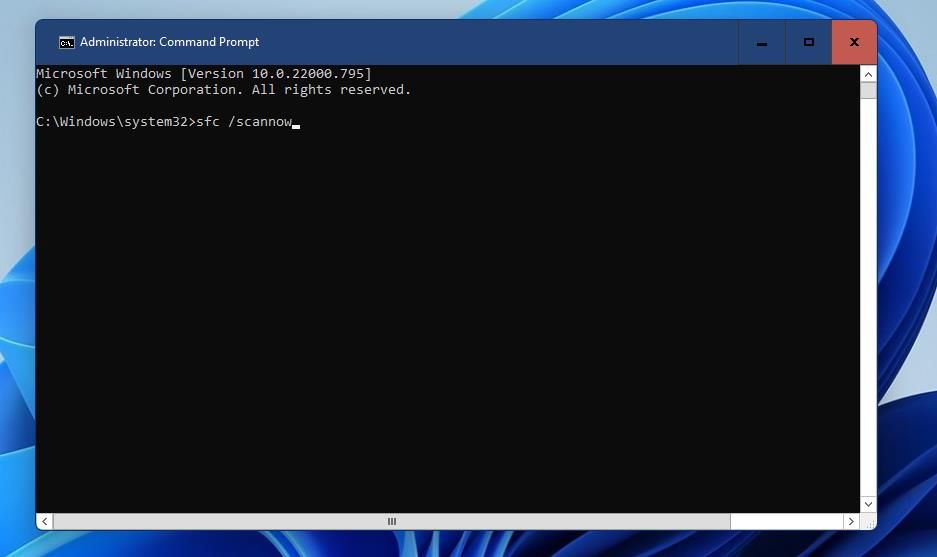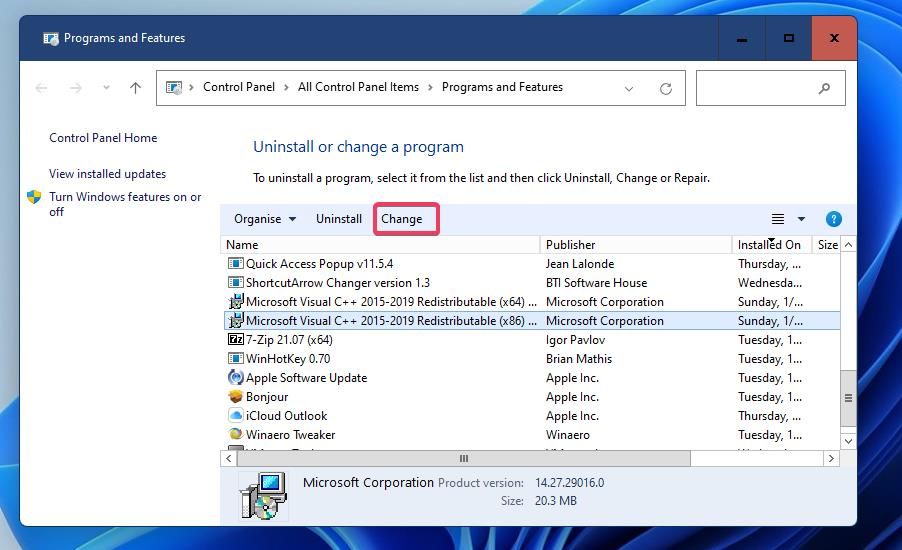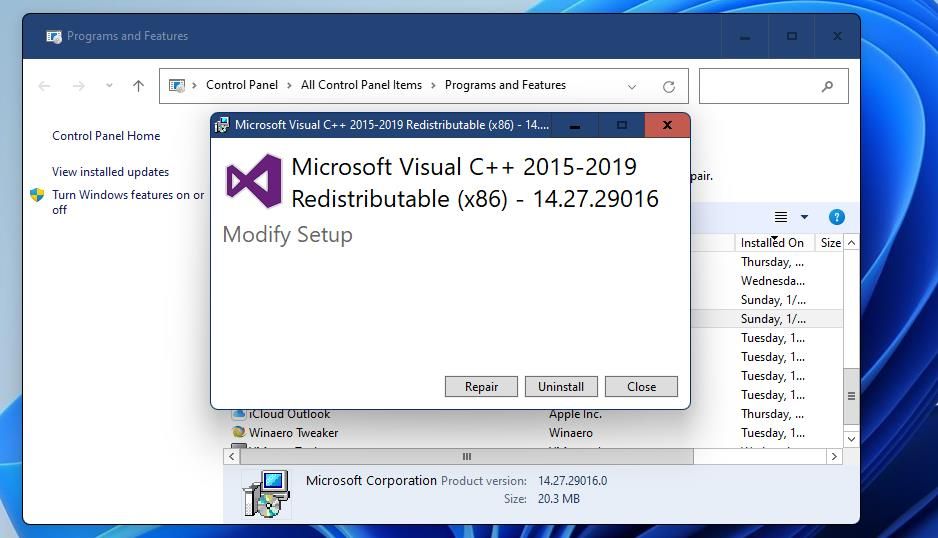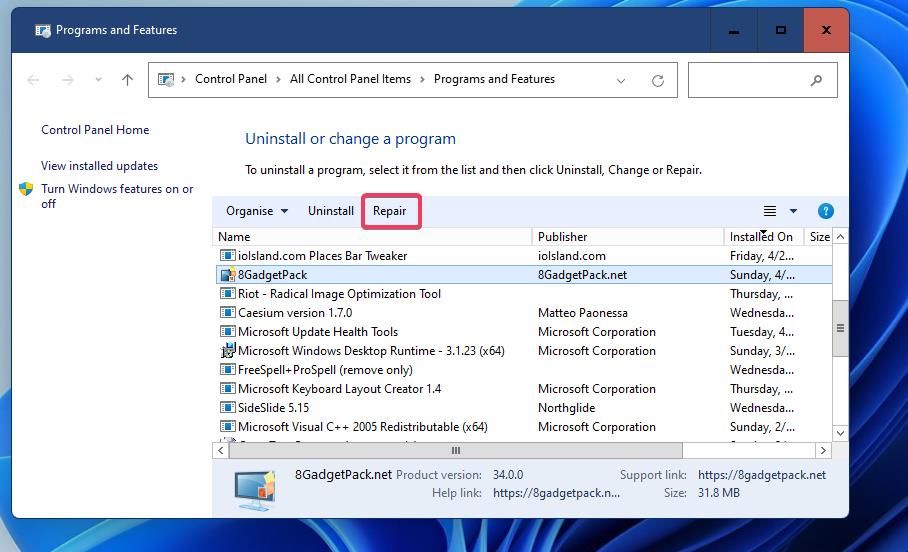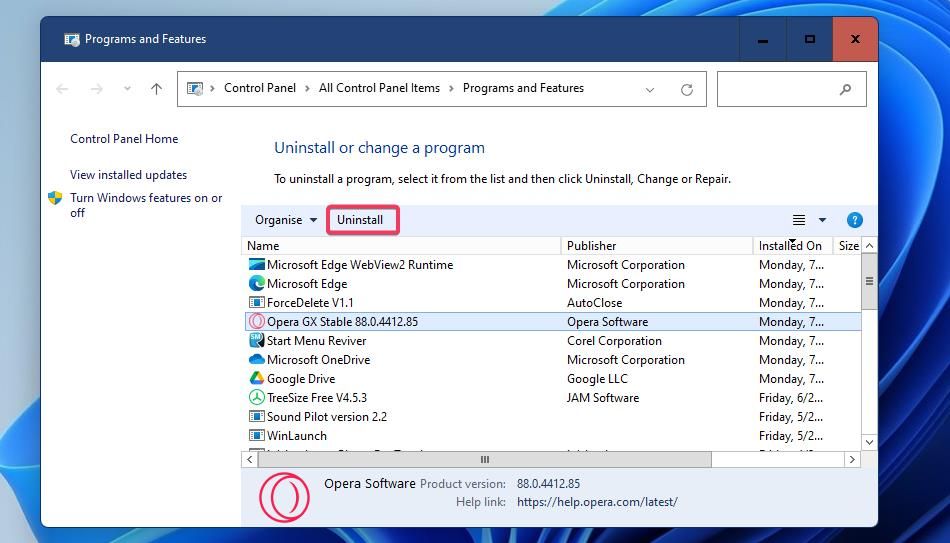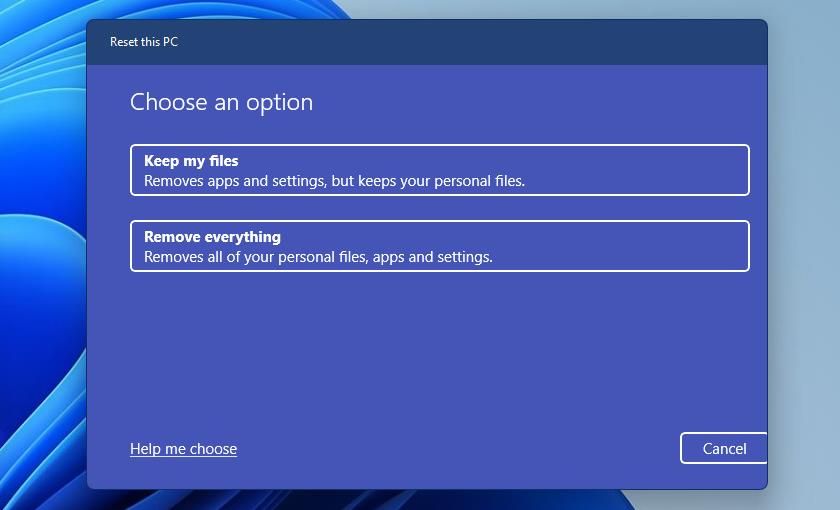Cómo reparar el error de tiempo de ejecución 217 en Windows 10 y Windows 11
¿El error de tiempo de ejecución 217 le impide ejecutar sus aplicaciones? Así es como puedes solucionarlo.
Los usuarios han hablado sobre el error de tiempo de ejecución 217 en el foro de soporte de Windows de Microsoft. Ese mensaje de error aparece en las computadoras de escritorio y portátiles de algunos usuarios cada vez que intentan iniciar ciertos programas.
Como resultado, los usuarios no pueden iniciar ni utilizar paquetes de software de Windows para los que ven mensajes de error 217. Intente aplicar estas resoluciones potenciales si es otro usuario que necesita corregir el error 217.
1 Ejecute la utilidad Comprobador de archivos del sistema
La corrupción del archivo del sistema es una causa probable del error 217. Por lo tanto, ejecutar las herramientas de reparación de imágenes y archivos del sistema integradas de Windows podría solucionar este problema para algunos. Ejecute escaneos de imágenes y archivos del sistema en el símbolo del sistema de esta manera:
-
Presione la tecla de Windows + X y seleccione el acceso directo de búsqueda.
-
Escriba CMD en el cuadro de búsqueda y seleccione la opción Ejecutar como administrador de la aplicación Símbolo del sistema desde allí.
-
En primer lugar, ingrese este comando de reparación de imagen del sistema y presione el botón Enter :
DISM.exe /Online /Cleanup-image /Restorehealth -
Cuando el comando de la imagen del sistema haya completado el proceso, ingrese este texto y presione Retorno :
sfc /scannow -
Ahora, espere a que finalice el escaneo SFC que comenzó y muestre el mensaje de resultado.
2 Reparación del redistribuible de Visual C++ 2015-2019
El error 217 puede ocurrir debido a problemas con Visual C++ 2015-2019 Redistributable. Ese paquete redistribuible podría estar dañado o faltar. Así es como puede reparar Visual C++ 2015-2019 Redistributable a través del subprograma del Panel de control de Programas y características:
-
Abra el subprograma Programas y características escribiendo appwiz.cpl en Ejecutar y haciendo clic en Aceptar.
-
Seleccione el paquete redistribuible de Visual C++ 2015-2019. Si solo puede encontrar un paquete redistribuible de Visual C++ 2015-2022, seleccione ese paquete.
-
Haga clic en la opción Cambiar para el paquete seleccionado.
-
Presiona Reparar para arreglar Visual C++.
3 Seleccione una opción de reparación para el software afectado
Puede seleccionar una opción de reparación similar a la que tienen los paquetes de Visual C++ en Programas y características para algún software de terceros. Si el paquete de software que necesita para reparar el error 217 tiene un botón Reparar en Programas y características, seleccione esa opción.
Para hacerlo, abra el desinstalador de Windows como se describe en el segundo método anterior, seleccione el software afectado y haga clic en el botón Reparar o Cambiar.
4 Vuelva a instalar el software para el que se produce el error de tiempo de ejecución 217
Es posible que el software que necesita para corregir el error 217 no esté correctamente instalado o no esté completamente instalado. Si ese es el caso, reinstalar el software afectado es una solución viable. Puede desinstalar y luego reinstalar los programas afectados a través del Panel de control de esta manera:
-
Abra Programas y características como se describe en los primeros dos pasos de la segunda solución anterior.
-
Seleccione el software para el que necesita corregir el error de tiempo de ejecución 217.
-
Luego haga clic en la opción Desinstalar para el software seleccionado.
-
Seleccione Sí en cualquier mensaje que le pida que confirme la eliminación del software.
-
Reinicie Windows después de haber eliminado el software.
-
Abra la página de descarga del editor para su software de desinstalación. Luego descargue la última versión del software desde esa página.
-
Vuelva a instalar su software de Windows con su asistente de configuración.
5 Seleccione la opción Restablecer PC
Restablecer su PC a una configuración predeterminada puede considerarse la opción nuclear para reparar el error de tiempo de ejecución 217. Esta es una solución nuclear porque eliminará todo el software de terceros que instaló. Sin embargo, al menos puede seleccionar guardar sus archivos de usuario en la herramienta Restablecer esta PC .
Esta debería ser su última opción para corregir el error de tiempo de ejecución 217 porque requiere que restablezca la configuración de fábrica de su computadora con Windows.
Otras soluciones potenciales para el error de tiempo de ejecución 217
También corrige otros errores de tiempo de ejecución si ocurre junto con el error de tiempo de ejecución 217. Los errores podrían estar conectados; por lo tanto, si arreglas uno, estás arreglando el otro. De cualquier solución potencial, le recomendamos especialmente que intente iniciar Windows desde cero para solucionar los conflictos del programa.
Software Kick-Start con esas correcciones del error de tiempo de ejecución 217
Entonces, así es como puede iniciar una aplicación cada vez que el error de tiempo de ejecución 217 la derriba. No debería necesitar ningún software de reparación de terceros para resolver el error de tiempo de ejecución 217. La aplicación de las posibles resoluciones anteriores con las herramientas del sistema integradas de Windows probablemente solucionará este error de tiempo de ejecución en las PC de la mayoría de los usuarios.